Configurar aplicaciones TCP/UDP
Requisitos previos:
- La configuración del acceso privado seguro está completa.
- Las versiones de cliente cumplen los siguientes requisitos:
- Windows - 24.6.1.17 y posteriores
- macOS - 24.06.2 y posteriores
Realice los siguientes pasos para configurar aplicaciones TCP/UDP desde la consola de administración:
- En la consola de administración, haga clic en Aplicaciones y luego haga clic en Agregar una aplicación.
-
Seleccione la ubicación Dentro de mi red corporativa.
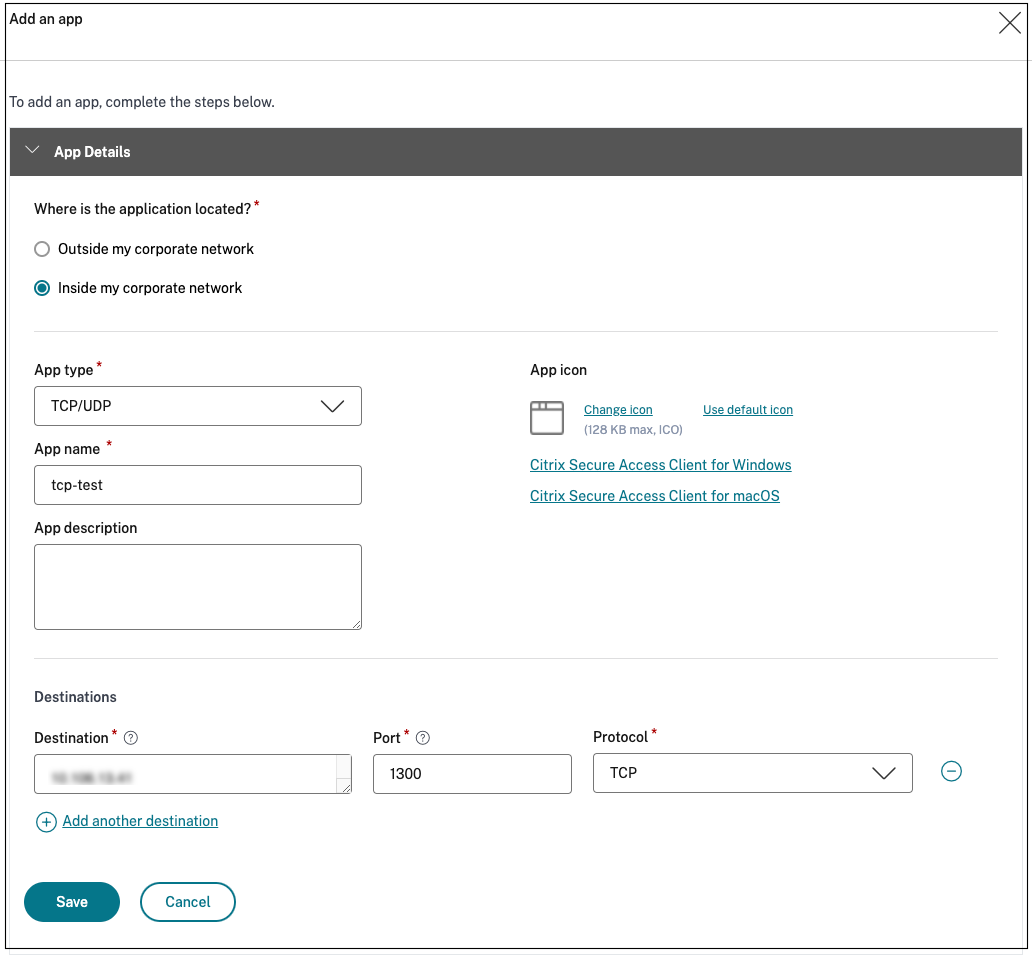
-
Introduzca los siguientes detalles:
- Tipo de aplicación – Seleccione TCP/UDP para iniciar conexiones con los servidores back-end que residen en el centro de datos.
Nota
La opción TCP/UDP aparece en gris si el indicador de función SPAOP-3315-EnableZTNAApplications está deshabilitado. Debe actualizar manualmente la base de datos para habilitar esta función.
- **Nombre de la aplicación**– Nombre de la aplicación.
- **Descripción de la aplicación** – Descripción de la aplicación que estás agregando. Este campo es opcional.
- **Destinos** – Direcciones IP o FQDN de las máquinas back-end que residen en el centro de datos. Se pueden especificar uno o más destinos de la siguiente manera.
- **Dirección IP v4**
- **Rango de direcciones IP** – Ejemplo: 10.68.90.10-10.68.90.99
- **CIDR** – Ejemplo: 10.106.90.0/24
- **FQDN de las máquinas o nombre de dominio** – Dominio único o comodín. Ejemplo: ex.destino.dominio.com, *.dominio.com > **Nota** > > - Los usuarios finales pueden acceder a las aplicaciones mediante FQDN incluso si el administrador ha configurado las aplicaciones utilizando la dirección IP. Esto es posible porque el cliente Citrix Secure Access puede resolver un FQDN en la dirección IP real.
La siguiente tabla proporciona ejemplos de varios destinos y cómo acceder a las aplicaciones con estos destinos:
| Entrada de destino | Cómo acceder a la aplicación |
| ----------------------- | ---------------------------------------------------------------------------------------------------------------------------------------------------------------------------------------------------------------------------------------------------------------------------------------------------------------------- |
| 10.10.10.1-10.10.10.100 | Se espera que el usuario final acceda a la aplicación solo a través de direcciones IP en este rango. |
| 10.10.10.0/24 | Se espera que el usuario final acceda a la aplicación solo a través de direcciones IP configuradas en el CIDR IP. |
| 10.10.10.101 | Se espera que el usuario final acceda a la aplicación solo a través de 10.10.10.101 |
| `*.info.citrix.com` | Se espera que el usuario final acceda a los subdominios de `info.citrix.com` y también a `info.citrix.com` \(el dominio principal). Por ejemplo, `info.citrix.com, sub1.info.citrix.com, level1.sub1.info.citrix.com` \*\*Nota:\*\* El comodín siempre debe ser el carácter inicial del dominio y solo un \*. está permitido |
| información.citrix.com | Se espera que el usuario final acceda únicamente a `info.citrix.com` y no a ningún subdominio. Por ejemplo, `sub1.info.citrix.com` no es accesible. |
La dirección IP de destino debe ser única en todas las ubicaciones de recursos. Si existe una configuración conflictiva, se muestra un símbolo de advertencia junto a la dirección IP específica en la tabla Dominio de aplicación (**Configuración > Dominio de aplicación**).

- **Port** – The destination port on which the app is running. Admins can configure multiple ports or port ranges per destination.
The following table provides examples of ports that can be configured for a destination.
|Port input|Description|
|---|---|
|\*|By default, the port field is set to `“*”` \(any port). The port numbers from 1 to 65535 are supported for the destination.|
|1300–2400|The port numbers from 1300 to 2400 are supported for the destination.|
|38389|Only the port number 38389 is supported for the destination.|
|22,345,5678|The ports 22, 345, 5678 are supported for the destination.|
|1300–2400, 42000-43000,22,443|The port number range from 1300 to 2400, 42000–43000, and ports 22 and 443 are supported for the destination.|
>**Nota:**
>
>El puerto comodín (*) no puede coexistir con números de puerto o rangos.
- **Protocol** – TCP/UDP
- Haga clic en Agregar para agregar destinos o servidores adicionales según corresponda.
-
Haga clic en Guardar. La aplicación se agrega a la página Configuración de la aplicación . Puede editar o eliminar una aplicación desde la página Aplicaciones después de haber configurado la aplicación. Para ello, haga clic en el botón de puntos suspensivos en línea con la aplicación y seleccione las acciones correspondientes.
- Editar aplicación
- Eliminar
Configurar políticas de acceso para aplicaciones TCP/UDP
Para permitir el acceso a las aplicaciones para los usuarios, los administradores deben crear políticas de acceso. Para obtener más detalles, consulte Configurar políticas de acceso.